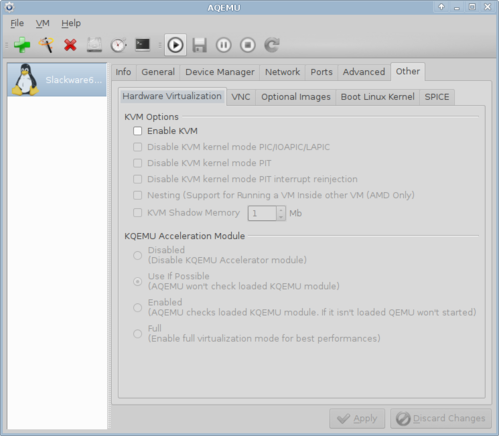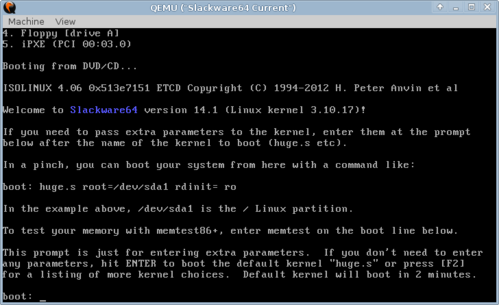Instalação e configuração do QEMU + AQEMU no Slackware
Aprenda a instalar e configurar o QEMU, uma alternativa ao VirtualBox no campo de máquinas virtuais, no Slackware, e sua interface gráfica, o AQEMU.
[ Hits: 21.210 ]
Por: Luís Fernando C. Cavalheiro em 22/09/2015 | Blog: https://github.com/lcavalheiro/
Executando e desligando uma máquina virtual pelo AQEMU / Conclusão
Para prender os dispositivos de entrada à janela da máquina virtual, pressione Ctrl + Alt + G. Dessa forma, o teclado e o mouse ficam presos à máquina virtual, devendo a mesma combinação ser pressionada antes de ser possível usar esses dispositivos no sistema hospedeiro.
Para desligar a máquina virtual, desligue o sistema operacional pelo método convencional e então clique em Machine > Quit, ou Ctrl + Alt + Q. Para dar um hard reset na máquina virtual (o famoso "dedo no botão reset"), clique em Machine > Reset.
Conclusão
E é isso, senhorxs. Aqui termina mais um Artigo do Dino® trazendo informações coloridérrimas para toda a Gaiola das Loucas do VOL. Tenha juízo e prepare-se, pois "Bob" Dobbs já autorizou um próximo artigo...2. Instalação do QEMU + AQEMU (usando sbotools)
3. Configurando a máquina virtual: básico
4. Configurando a máquina virtual: avançado
5. Como trapacear: criando uma máquina virtual pelo modo wizard
6. Executando e desligando uma máquina virtual pelo AQEMU / Conclusão
Habilitando multilib no Slackware - Atualizado e simplificado
Emulador Mednafen - Instalação e configuração
Menu de Aplicativos do Window Maker
Conexões Wireless com DHCP no Slackware - Configuração à moda antiga
Guia pós-instalação do Slackware - edição 2013
Emacs - Poderoso ambiente de trabalho
Monitorando seu servidor Jabber
Benchmark de hardware e CFLAGS usando o ubench
Instalando o Qemu + kqemu no Ubuntu Breezy 5.10
Salve mano . Parabéns pelo trabalho.
Obrigado pela atenção , salve !!!
Agradecido
--
Luís Fernando Carvalho Cavalheiro
Public GPG signature: 0x246A590B
Só Slackware é GNU/Linux e Patrick Volkerding é o seu Profeta
Excelente artigo, aprendi bastante. Vlw
Olá lcavalheiro
Como sempre, excelente artigo.
Parabéns!
Mas tive um problema, será que podes me ajudar?
Não estou usando o sbotools.
Instalei o usbredir. 100%.
No momento de compilhar o qemu usando qualquer um dos parâmetros
TARGETS=all ./qemu.SlackBuild
./qemu.SlackBuild
Ocorre o erro:
"...
qemu-2.4.0/target-sh4/cpu.h
ERROR: invalid trace backends
Please choose supported trace backends."
ou:
bash-4.2# ./configure
ERROR: invalid trace backends
Please choose supported trace backends.
Sempre nesse ponto.
Testei algumas coisas que pesquisei na internet, li o fonte "cpu.h" mas não encontrei como solucionar.
Rodo VirtualBox diarimente em meu notebook que tem processador i7 com 8 núcles, etc, etc. Será que falta alguma configuração?
Obrigado.
Estou lendo agora e instalando os pacotes. :)
Favoritado desde já.
Excelente trabalho!
Salve, salve, nobre professor! Como sempre artigos divertidos e instrutivos. Gostaria de saber como usar o aqemu para acesssar partições de boot do meu note. A questão é a seguinte: Tenho slack e ubuntu, sendo o principal o slack. Todavia, para acessar a Caixa, é necessário um módulo de segurança que só está disponível em .deb. Segui a dica https://www.vivaolinux.com.br/artigo/QEMU-Para-rodar-Windows-preinstalado, com algumas modificaçõs. Acessou a tela de boot, mas não iniciou o ubuntu. Usando o aqemu não consegui nada nem achei nada relevante na rede. Lidei na aba boot Linux Kernel mas sem sucesso.
Olá como vai?
Tem como iniciar via terminal?
Esse tipo de VM sem KVM me interessou muito por eu usar o Android Emulator que não permite iniciar vagrant e o emulador android ao mesmo tempo.
Minha ideia é iniciar e utilizar a VM apenas via console mesmo.
Patrocínio
Destaques
Artigos
Instalar e Configurar o Slackware Linux em 2025
Como configurar os repositórios do apt no Debian 12 em 2025
Passkeys: A Evolução da Autenticação Digital
Instalação de distro Linux em computadores, netbooks, etc, em rede com o Clonezilla
Dicas
Configurando o Conky para iniciar corretamente no sistema
3 configurações básicas que podem melhorar muito a sua edição pelo editor nano
Como colorir os logs do terminal com ccze
Instalação Microsoft Edge no Linux Mint 22
Como configurar posicionamento e movimento de janelas no Lubuntu (Openbox) com atalhos de teclado
Tópicos
Jogando com Proton no LInux (0)
Ingress NGINX Controller CVSS base score of 9.8 (4)
Impossível corrigir problemas, você manteve (hold) pacotes quebrados. (2)
Top 10 do mês
-

Xerxes
1° lugar - 74.905 pts -

Fábio Berbert de Paula
2° lugar - 53.305 pts -

Buckminster
3° lugar - 18.274 pts -

Mauricio Ferrari
4° lugar - 17.687 pts -

Daniel Lara Souza
5° lugar - 15.431 pts -

Alberto Federman Neto.
6° lugar - 15.152 pts -

Diego Mendes Rodrigues
7° lugar - 14.724 pts -

edps
8° lugar - 13.652 pts -

Alessandro de Oliveira Faria (A.K.A. CABELO)
9° lugar - 12.050 pts -

Andre (pinduvoz)
10° lugar - 11.854 pts